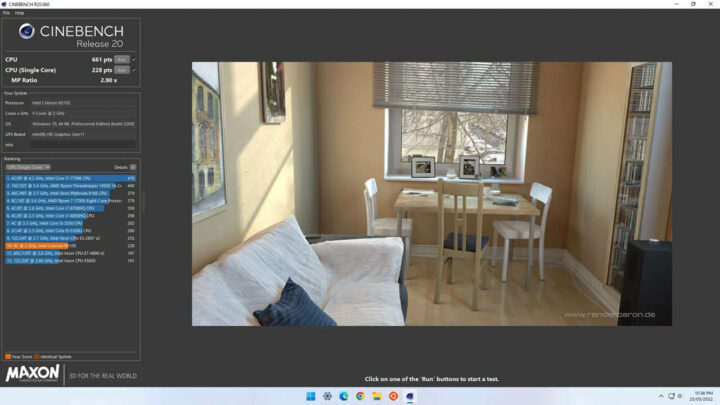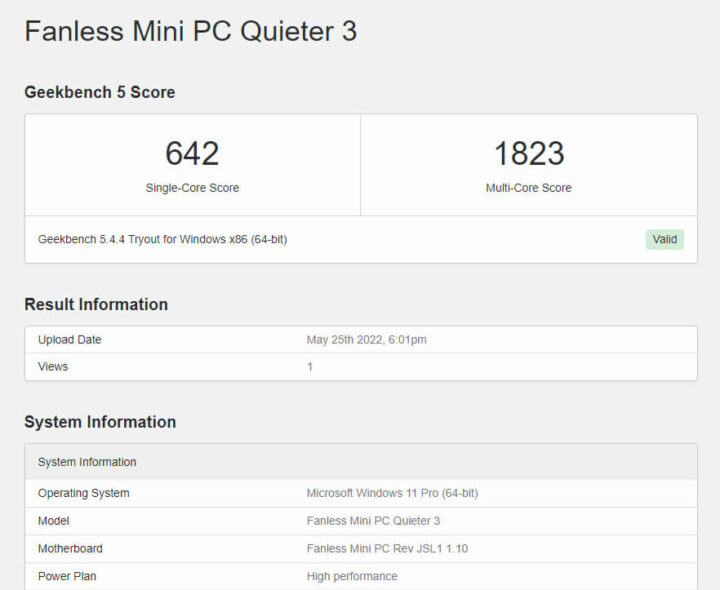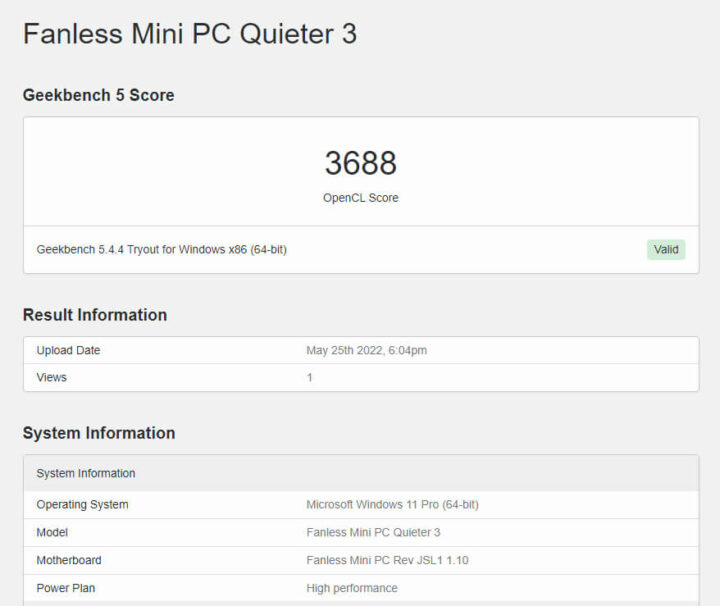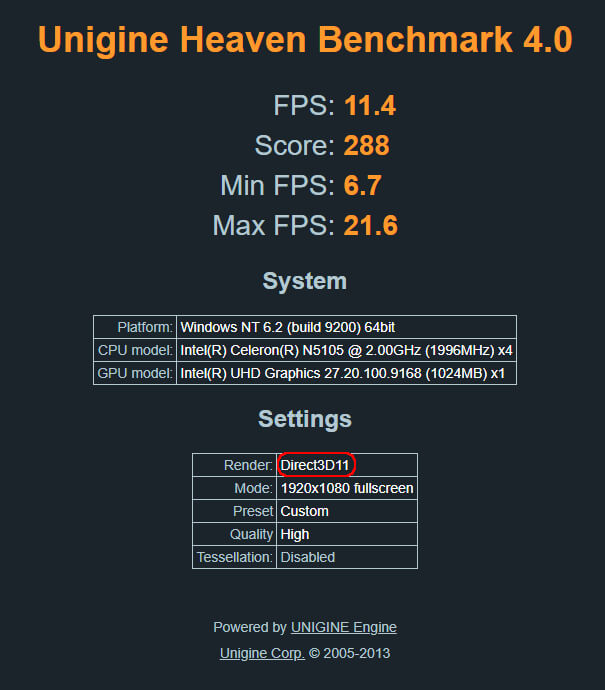MeLE不久前发布了Quieter迷你PC的新更新版本,叫做Quieter3Q。和之前一样,Quieter3Q依旧是一款被动散热迷你 PC。不过,这次与之前相比有所改变,此次的新产品配备了最新的低功耗英特尔赛扬 Jasper Lake CPU 和升级了的PCIe 3.0 x2 M.2 2280 NVMe SSD插槽。MeLE方面也给我寄了一台用来评测,所以我就评测了 Quieter3Q运行Windows和Ubuntu时的性能,并测试了将一块eGPU连接到该产品时的性能情况。
MeLE Quieter3Q的硬件概述
MeLE Quieter3Q在外观上与之前一样,是由一个131 x 81 x 18.3 mm(5.16 x 3.19 x 0.72 英寸)的矩形塑料外壳和金属底板组成的。为了模仿散热器的鳍片这个外壳的上半部分刻有精细的凹槽,该外壳由塑料而非金属制成,所以在直连WiFi天线时能够很方便就接收到了WiFi信号。作为一款被动散热的迷你PC,Quieter3Q使用了英特尔的10 纳米Jasper Lake N5105处理器。该处理器是一款四核4线程2.00 GHz的赛扬处理器,拥有睿频2.90 GHz、搭配了英特尔UHD Graphics。
该迷你PC的前面板只有一个发光的电源按钮,后面板则包括了一个USB 3.0端口、一个耳机插孔、一个micro-SD卡插槽、两个 HDMI 端口、一个仅用于供电的Type-C USB端口和一个千兆以太网端口。其左侧面板上有一个Kensington安全插槽,右侧面板则另外带有三个USB 3.0端口。
我此次评测的机型包括一个焊接的128GB eMMC硬盘和一个焊接的8GB LPDDR4 3200 MHz单通道内存,其运行频率配置是 2933 MHz。
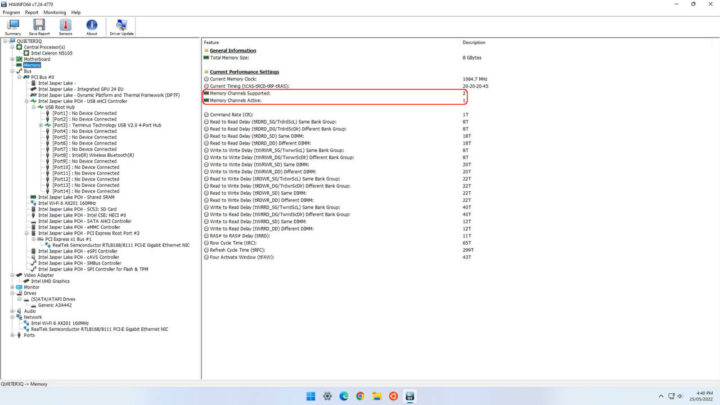



此外,该迷你PC的电路板上还预留了WiFi 6(或 802.11ax),另外还添加了M.2 2280 NVMe SSD 硬盘的焊盘,如下所示:

规格说明:
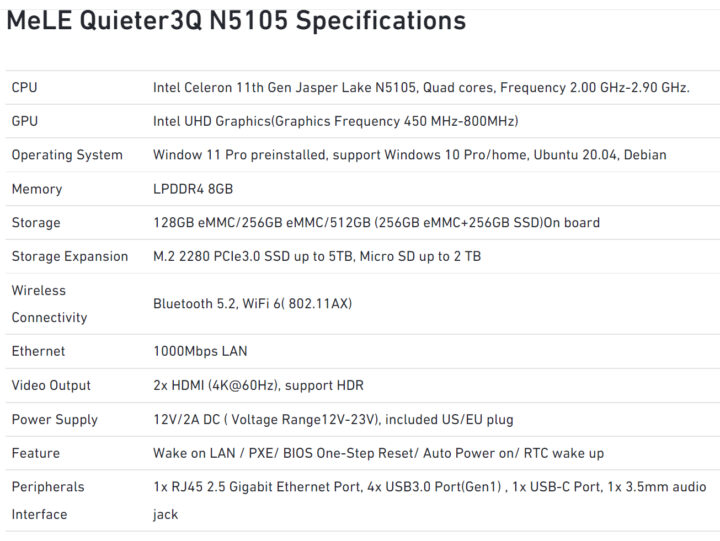
我安装了“USB 转M.2 NVMe 适配器”(ORICO M2PAC3-G20 M. 2 NVMe SSD Enclosure)进行测试,结果显示外壳右侧的前两个端口实际上是“USB 3.1”(USB 3.2 Gen 2×1即10 Gbit/s),而不是“USB 3.0 (Gen 1)”(应该是官方标注有误)。
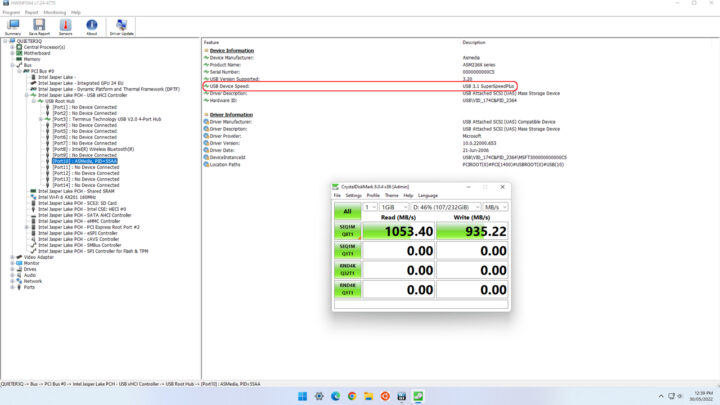
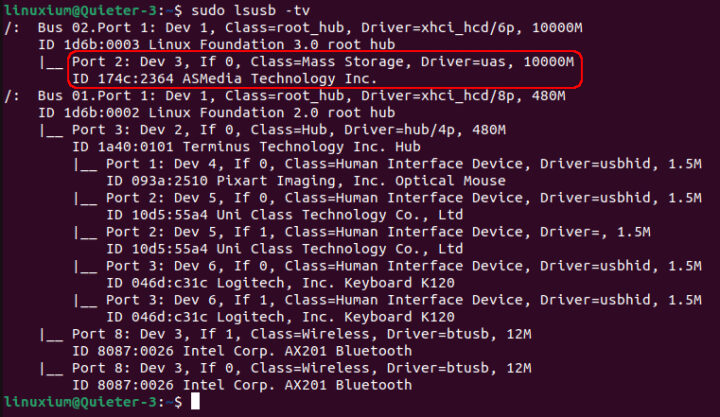
只有外壳右侧的第三个端口和后端口是“USB 3.0”(USB 3.2 Gen 1×1 即 5 Gbit/s)。
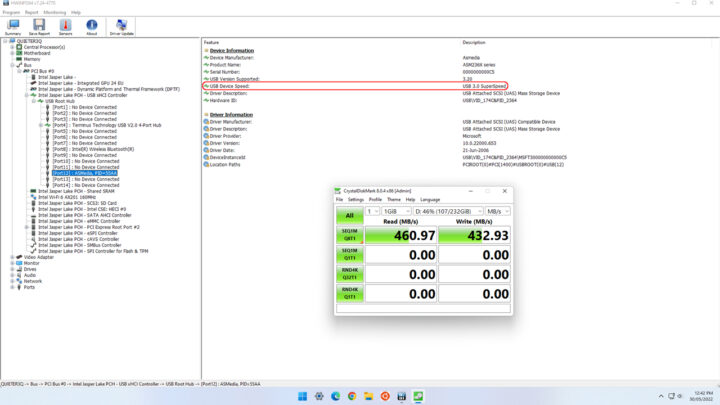
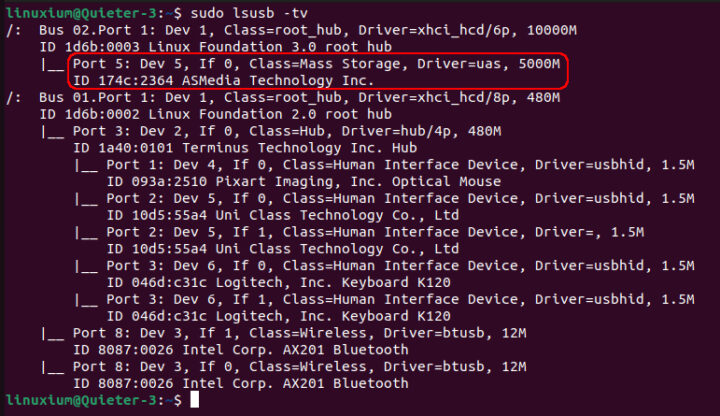
包装盒里的配件
在包装盒中,除了组装好的迷你PC外,你们应该还会得到一个电源适配器、电源线、适合所在国家或地区的插头适配器、快速入门指南和用于M.2驱动器的导热垫、可选的VESA安装支架,以及一小包螺钉,如下图所示:

评测方法
在评测迷你PC时,我通常会查看它们在Windows和Linux (Ubuntu)下的性能,并将它们与一些最近发布的迷你PC进行比较。我现在使用的是Windows 11 21H2版本和Ubuntu 22.04 LTS进行评测。我使用一系列常用的Windows基准测试、Linux下等效的测试工具,以及Thomas Kaiser的“sbc-bench”进行测试。“sbc-bench”是一组比较不同的CPU性能测试,它主要专注在Ubuntu运行时的服务器性能。我还使用Phoronix Test Suite 0.8.3版本分别在Windows和Ubuntu上使用相同的测试集进行基准测试以进行比较。我也在Ubuntu上使用默认的配置编译Linux v5.15 内核来模拟真实场景进行性能测试。
在进行基准测试之前,我会先执行所有必要的安装和更新以便之后可以轻松运行各种最新版本的操作系统。我也对每个操作系统设备上的一些基本细节进行了截图。
MeLE Quieter3Q在Windows下性能测试
最初,我在MeLE Quieter3Q安装了Windows 11 Pro 21H2版本,在应用更新后build是22000.708。快速查看硬件信息后,显示的结果每个都符合规格上标明的内容:
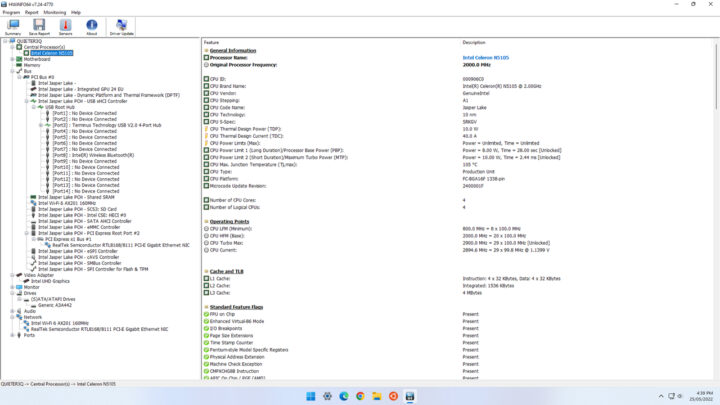
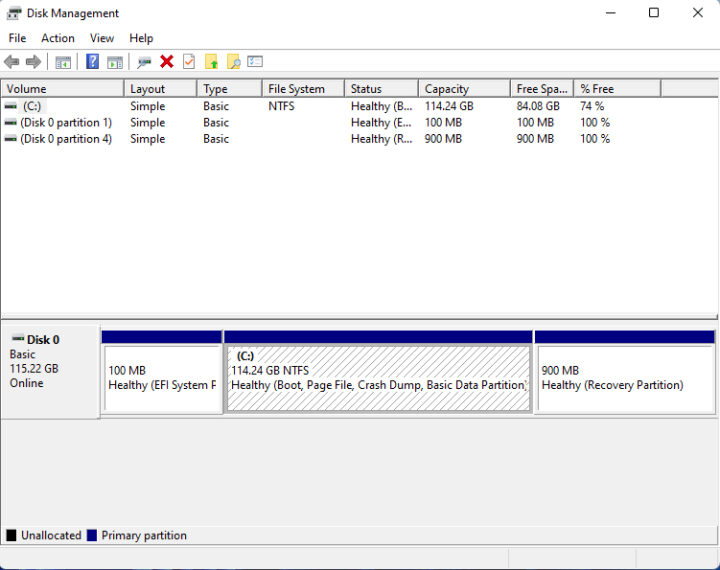

它与我查看另一台配备英特尔Jasper Lake N5105处理器的迷你 PC很类似。iGPU在HWiNFO中显示的细节其实比较有限,在GPU-Z中则显示为未知设备。
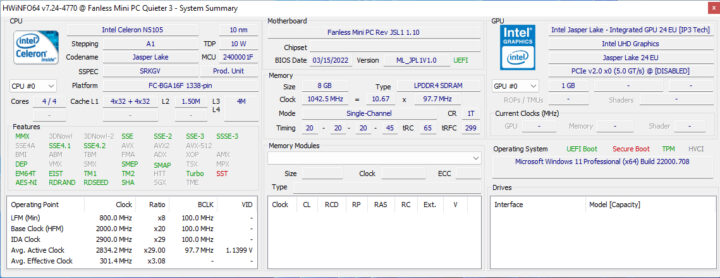
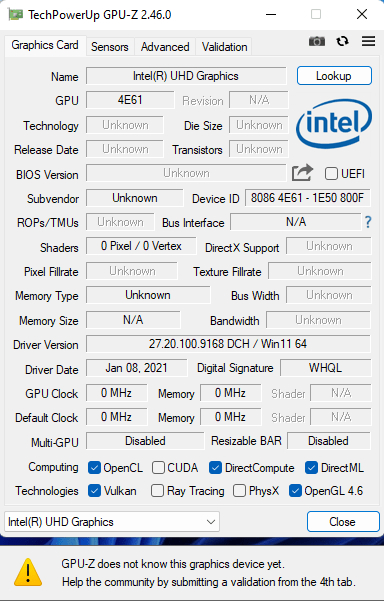
我简短的检查后发现:其音频、Wi-Fi、蓝牙、以太网、HDMI和microSD卡都是正常工作。
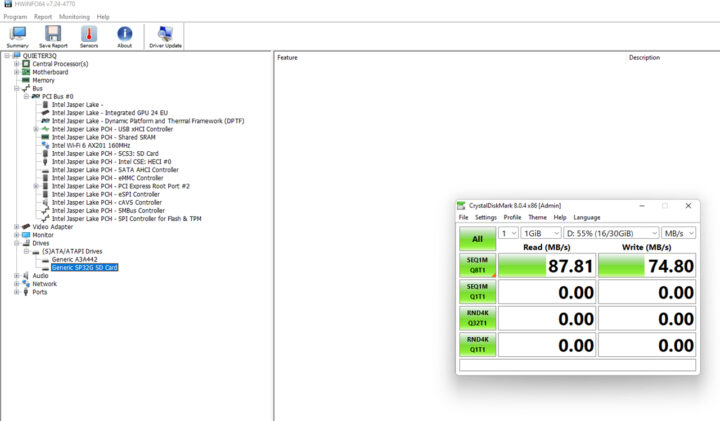
然后我将电源模式设置为“高性能”并运行我的标准基准测试工具集用来查看Windows下的性能,如下所示:
我还测试了Cinebench R23:
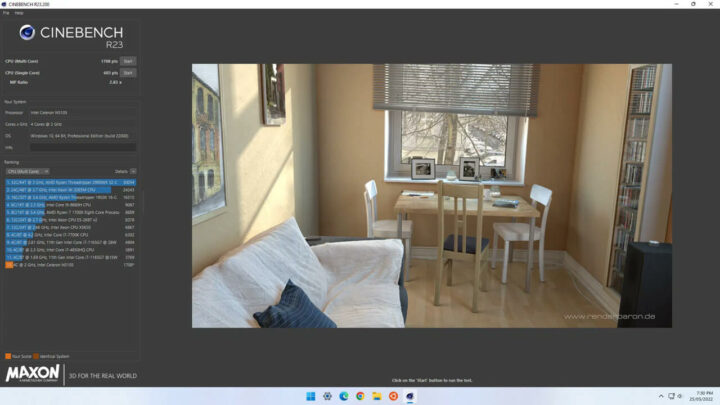
我的一组特定Phoronix测试套件测试,结果如下所示:
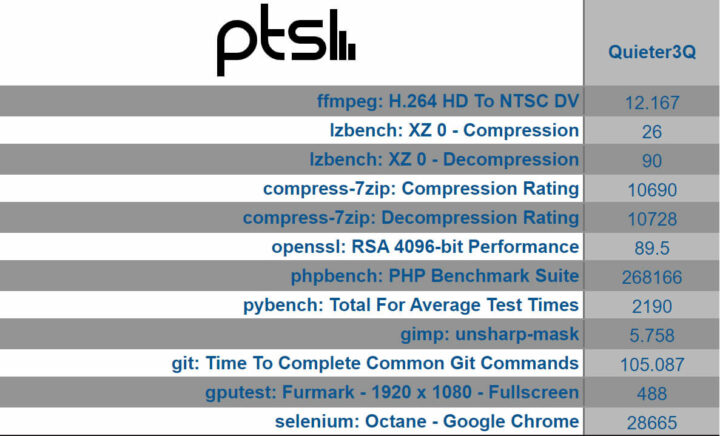
接着,我将这些结果与最近的一些迷你PC进行比较,如下所示:
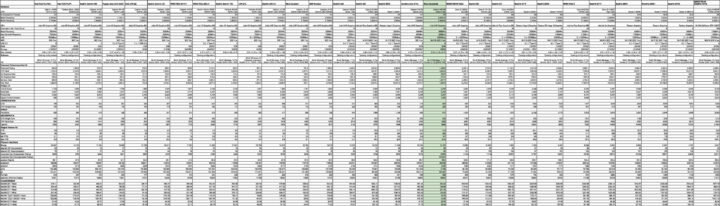
结果显示eMMC存储较慢,这可能是由于过热降频导致测试结果受到了轻微影响。我会在“散热”部分进行详细的介绍。
Ubuntu 22.04性能
在缩小Windows分区并创建了一个新的50GB分区后,我使用Ubuntu 22.04 ISO作为双引导安装了Ubuntu。安装和更新后,我简单检查了了一下显示、音频、Wi-Fi、蓝牙、以太网、HDMI和micro-SD卡,都是正常工作的:
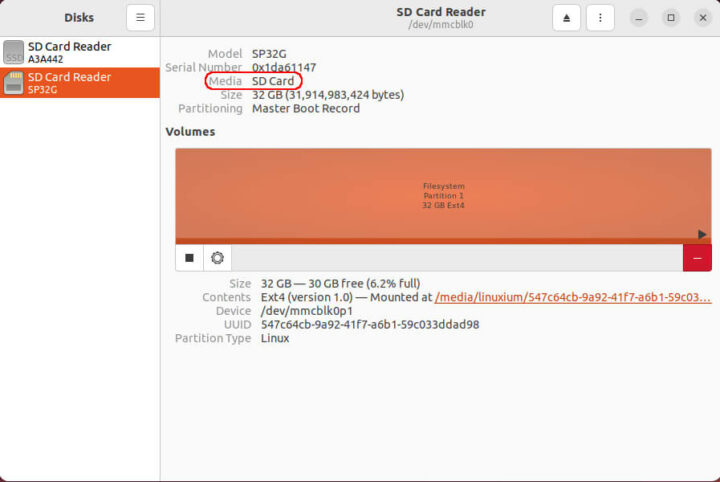
Ubuntu 22.04下的关键硬件信息如下所示:
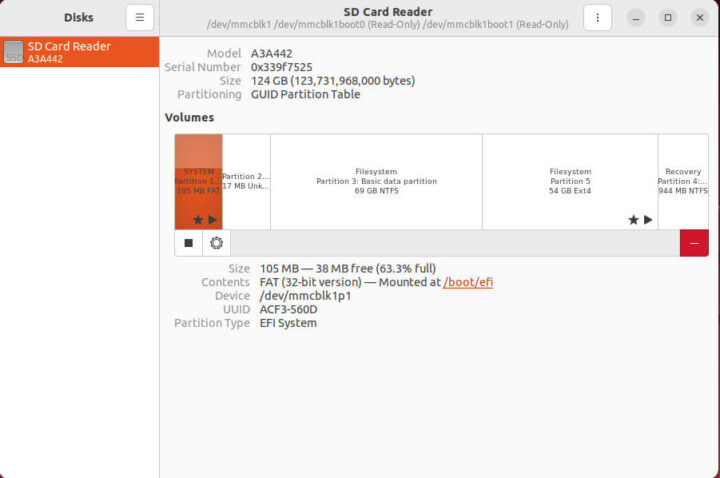
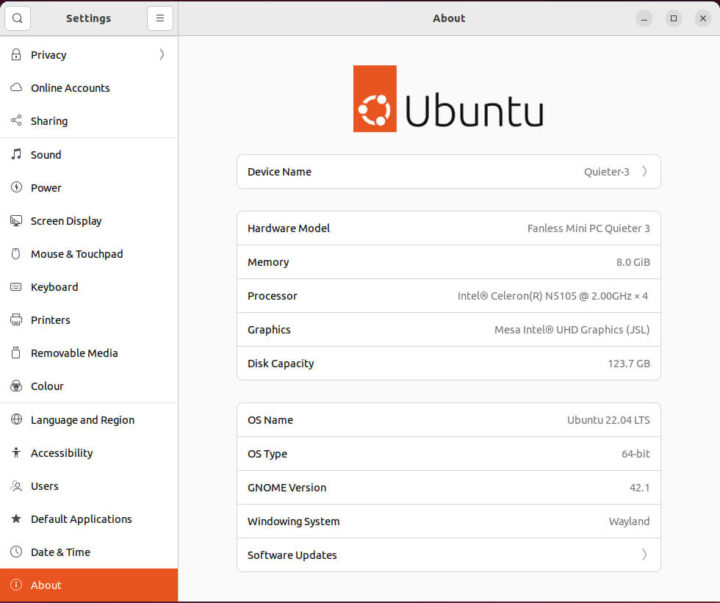
|
1 2 3 4 5 6 7 8 9 10 11 12 13 14 15 16 17 18 19 20 21 22 23 24 25 26 27 28 29 30 31 32 33 34 35 36 37 38 39 40 41 42 43 44 45 46 47 48 49 50 51 52 53 54 55 56 57 58 59 60 61 62 63 64 65 66 67 68 69 70 71 72 73 74 75 76 77 78 79 80 81 82 83 84 85 86 87 88 89 90 91 92 93 94 95 96 97 98 99 100 101 102 103 104 105 106 107 108 109 110 111 112 113 114 115 116 117 118 119 120 121 122 123 124 125 126 127 128 129 130 131 132 133 134 135 136 137 138 139 140 141 142 143 144 145 146 147 148 149 150 151 152 153 154 155 156 157 158 159 160 161 162 163 164 165 166 167 168 169 170 171 172 173 174 175 176 177 178 179 180 181 182 183 184 185 186 187 188 189 190 191 192 193 194 195 196 197 198 199 200 201 202 203 204 205 206 207 208 209 210 211 212 213 214 215 216 217 218 219 220 221 222 223 224 225 226 227 228 229 230 231 232 233 234 235 236 237 238 239 240 241 242 243 244 245 246 247 248 249 250 251 252 253 254 255 256 257 258 259 260 261 262 263 |
linuxium@Quieter-3:~$ lsb_release -a Distributor ID: Ubuntu Description: Ubuntu 22.04 LTS Release: 22.04 Codename: jammy linuxium@Quieter-3:~$ linuxium@Quieter-3:~$ uname -a Linux Quieter-3 5.15.0-33-generic #34-Ubuntu SMP Wed May 18 13:34:26 UTC 2022 x86_64 x86_64 x86_64 GNU/Linux linuxium@Quieter-3:~$ linuxium@Quieter-3:~$ inxi -Fzc0y-1 System: Kernel: 5.15.0-33-generic x86_64 bits: 64 Console: pty pts/1 Distro: Ubuntu 22.04 LTS (Jammy Jellyfish) Machine: Type: Mini-pc System: Fanless Mini PC product: Quieter 3 v: N/A serial: <filter> Mobo: Fanless Mini PC model: Rev JSL1 1.10 serial: <filter> UEFI: American Megatrends LLC. v: ML_JPL1V1.0 date: 03/15/2022 CPU: Info: quad core model: Intel Celeron N5105 bits: 64 type: MCP cache: L2: 1.5 MiB Speed (MHz): avg: 2213 min/max: 800/2900 cores: 1: 1736 2: 2160 3: 2062 4: 2897 Graphics: Device-1: Intel JasperLake [UHD Graphics] driver: i915 v: kernel Display: server: X.Org v: 1.22.1.1 driver: gpu: i915 note: X driver n/a resolution: 1920x1080~60Hz OpenGL: renderer: Mesa Intel UHD Graphics (JSL) v: 4.6 Mesa 22.0.1 Audio: Device-1: Intel driver: snd_hda_intel Sound Server-1: ALSA v: k5.15.0-33-generic running: yes Sound Server-2: PulseAudio v: 15.99.1 running: yes Sound Server-3: PipeWire v: 0.3.48 running: yes Network: Device-1: Intel Wi-Fi 6 AX201 160MHz driver: iwlwifi IF: wlp0s20f3 state: down mac: <filter> Device-2: Realtek RTL8111/8168/8411 PCI Express Gigabit Ethernet driver: r8169 IF: enp1s0 state: up speed: 1000 Mbps duplex: full mac: <filter> Bluetooth: Device-1: Intel AX201 Bluetooth type: USB driver: btusb Report: hciconfig ID: hci0 state: up address: <filter> bt-v: 3.0 Drives: Local Storage: total: 144.96 GiB used: 23.61 GiB (16.3%) ID-1: /dev/mmcblk0 vendor: Samsung model: SP32G size: 29.72 GiB ID-2: /dev/mmcblk1 model: A3A442 size: 115.23 GiB Partition: ID-1: / size: 48.91 GiB used: 22.29 GiB (45.6%) fs: ext4 dev: /dev/mmcblk1p5 ID-2: /boot/efi size: 96 MiB used: 59.3 MiB (61.8%) fs: vfat dev: /dev/mmcblk1p1 Swap: ID-1: swap-1 type: file size: 2 GiB used: 0 KiB (0.0%) file: /swapfile Sensors: System Temperatures: cpu: 27.8 C mobo: N/A Fan Speeds (RPM): N/A Info: Processes: 223 Uptime: 1h 12m Memory: 7.52 GiB used: 1.26 GiB (16.8%) Shell: new-review-test inxi: 3.3.13 linuxium@Quieter-3:~$ linuxium@Quieter-3:~$ df -h Filesystem Size Used Avail Use% Mounted on tmpfs 770M 1.9M 769M 1% /run /dev/mmcblk1p5 49G 23G 25G 49% / tmpfs 3.8G 0 3.8G 0% /dev/shm tmpfs 5.0M 4.0K 5.0M 1% /run/lock /dev/mmcblk1p1 96M 60M 37M 62% /boot/efi tmpfs 770M 2.4M 768M 1% /run/user/1000 /dev/mmcblk0p1 30G 1.3G 27G 5% /media/linuxium/547c64cb-9a92-41f7-a6b1-59c033ddad98 linuxium@Quieter-3:~$ linuxium@Quieter-3:~$ lsblk -a NAME MAJ:MIN RM SIZE RO TYPE MOUNTPOINTS loop0 7:0 0 4K 1 loop /snap/bare/5 loop1 7:1 0 61.9M 1 loop /snap/core20/1405 loop2 7:2 0 160.5M 1 loop /snap/firefox/1377 loop3 7:3 0 61.9M 1 loop /snap/core20/1494 loop4 7:4 0 162.2M 1 loop /snap/firefox/1406 loop5 7:5 0 248.8M 1 loop /snap/gnome-3-38-2004/99 loop6 7:6 0 81.3M 1 loop /snap/gtk-common-themes/1534 loop7 7:7 0 45.9M 1 loop /snap/snap-store/575 loop8 7:8 0 45.9M 1 loop /snap/snap-store/582 loop9 7:9 0 43.6M 1 loop /snap/snapd/15177 loop10 7:10 0 284K 1 loop /snap/snapd-desktop-integration/10 loop11 7:11 0 44.7M 1 loop /snap/snapd/15904 loop12 7:12 0 0B 0 loop mmcblk1 179:0 0 115.2G 0 disk ├─mmcblk1p1 179:1 0 100M 0 part /boot/efi ├─mmcblk1p2 179:2 0 16M 0 part ├─mmcblk1p3 179:3 0 64.2G 0 part ├─mmcblk1p4 179:4 0 900M 0 part └─mmcblk1p5 179:5 0 50G 0 part / mmcblk1boot0 179:8 0 4M 1 disk mmcblk1boot1 179:16 0 4M 1 disk mmcblk0 179:24 0 29.7G 0 disk └─mmcblk0p1 179:25 0 29.7G 0 part /media/linuxium/547c64cb-9a92-41f7-a6b1-59c033ddad98 linuxium@Quieter-3:~$ linuxium@Quieter-3:~$ sudo lshw -C cpu *-cpu description: CPU product: Intel(R) Celeron(R) N5105 @ 2.00GHz vendor: Intel Corp. physical id: b bus info: cpu@0 version: 6.156.0 serial: <filter> slot: U3E1 size: 2899MHz capacity: 2900MHz width: 64 bits clock: 100MHz capabilities: lm fpu fpu_exception wp vme de pse tsc msr pae mce cx8 apic sep mtrr pge mca cmov pat pse36 clflush dts acpi mmx fxsr sse sse2 ss ht tm pbe syscall nx rdtscp x86-64 constant_tsc art arch_perfmon pebs bts rep_good nopl xtopology nonstop_tsc cpuid aperfmperf tsc_known_freq pni pclmulqdq dtes64 monitor ds_cpl vmx est tm2 ssse3 sdbg cx16 xtpr pdcm sse4_1 sse4_2 x2apic movbe popcnt tsc_deadline_timer aes xsave rdrand lahf_lm 3dnowprefetch cpuid_fault epb cat_l2 cdp_l2 ssbd ibrs ibpb stibp ibrs_enhanced tpr_shadow vnmi flexpriority ept vpid ept_ad fsgsbase tsc_adjust smep erms rdt_a rdseed smap clflushopt clwb intel_pt sha_ni xsaveopt xsavec xgetbv1 xsaves split_lock_detect dtherm ida arat pln pts hwp hwp_notify hwp_act_window hwp_epp hwp_pkg_req umip waitpkg gfni rdpid movdiri movdir64b md_clear flush_l1d arch_capabilities cpufreq configuration: cores=4 enabledcores=4 microcode=603979807 threads=4 linuxium@Quieter-3:~$ linuxium@Quieter-3:~$ sudo lshw -C memory *-firmware description: BIOS vendor: American Megatrends International, LLC. physical id: 0 version: ML_JPL1V1.0 date: 03/15/2022 size: 64KiB capacity: 8MiB capabilities: pci upgrade shadowing cdboot bootselect socketedrom edd int13floppy1200 int13floppy720 int13floppy2880 int5printscreen int14serial int17printer acpi usb biosbootspecification uefi *-memory description: System Memory physical id: 4 slot: System board or motherboard size: 8GiB *-bank:0 description: Row of chips LPDDR4 Synchronous 3200 MHz (0.3 ns) vendor: SK Hynix physical id: 0 serial: <filter> slot: Controller0-ChannelA size: 8GiB width: 32 bits clock: 3200MHz (0.3ns) *-bank:1 description: Project-Id-Version: lshwReport-Msgid-Bugs-To: FULL NAME <EMAIL@ADDRESS>PO-Revision-Date: 2012-02-02 13:04+0000Last-Translator: Joel Addison <jaddi27@gmail.com>Language-Team: English (Australia) <en_AU@li.org>MIME-Version: 1.0Content-Type: text/plain; charset=UTF-8Content-Transfer-Encoding: 8bitX-Launchpad-Export-Date: 2022-04-15 01:03+0000X-Generator: Launchpad (build 5cc3bd61c85a328825183f316ddd801c0f7d7ef2)Project-Id-Version: lshwReport-Msgid-Bugs-To: FULL NAME <EMAIL@ADDRESS>PO-Revision-Date: 2012-02-02 13:04+0000Last-Translator: Joel Addison <jaddi27@gmail.com>Language-Team: English (Australia) <en_AU@li.org>MIME-Version: 1.0Content-Type: text/plain; charset=UTF-8Content-Transfer-Encoding: 8bitX-Launchpad-Export-Date: 2022-04-15 01:03+0000X-Generator: Launchpad (build 5cc3bd61c85a328825183f316ddd801c0f7d7ef2) [empty] physical id: 1 slot: Controller0-ChannelB-DIMM0 *-cache:0 description: L1 cache physical id: 8 slot: L1 Cache size: 256KiB capacity: 256KiB capabilities: synchronous internal write-back configuration: level=1 *-cache:1 description: L2 cache physical id: 9 slot: L2 Cache size: 1536KiB capacity: 1536KiB capabilities: synchronous internal write-back unified configuration: level=2 *-cache:2 description: L3 cache physical id: a slot: L3 Cache size: 4MiB capacity: 4MiB capabilities: synchronous internal write-back unified configuration: level=3 *-memory UNCLAIMED description: RAM memory product: Intel Corporation vendor: Intel Corporation physical id: 14.2 bus info: pci@0000:00:14.2 version: 01 width: 64 bits clock: 33MHz (30.3ns) capabilities: pm cap_list configuration: latency=0 resources: iomemory:600-5ff iomemory:600-5ff memory:6001128000-6001129fff memory:600112e000-600112efff linuxium@Quieter-3:~$ linuxium@Quieter-3:~$ free -mh total used free shared buff/cache available Mem: 7.5Gi 768Mi 5.7Gi 263Mi 1.1Gi 6.3Gi Swap: 2.0Gi 0B 2.0Gi linuxium@Quieter-3:~$ linuxium@Quieter-3:~$ sudo lshw -C network *-network description: Wireless interface product: Wi-Fi 6 AX201 160MHz vendor: Intel Corporation physical id: 14.3 bus info: pci@0000:00:14.3 logical name: wlp0s20f3 version: 01 serial: <filter> width: 64 bits clock: 33MHz capabilities: pm msi pciexpress msix bus_master cap_list ethernet physical wireless configuration: broadcast=yes driver=iwlwifi driverversion=5.15.0-33-generic firmware=66.f1c864e0.0 QuZ-a0-hr-b0-66.u latency=0 link=no multicast=yes wireless=IEEE 802.11 resources: iomemory:600-5ff irq:16 memory:6001124000-6001127fff *-network description: Ethernet interface product: RTL8111/8168/8411 PCI Express Gigabit Ethernet Controller vendor: Realtek Semiconductor Co., Ltd. physical id: 0 bus info: pci@0000:01:00.0 logical name: enp1s0 version: 15 serial: <filter> size: 1Gbit/s capacity: 1Gbit/s width: 64 bits clock: 33MHz capabilities: pm msi pciexpress msix bus_master cap_list ethernet physical tp mii 10bt 10bt-fd 100bt 100bt-fd 1000bt-fd autonegotiation configuration: autonegotiation=on broadcast=yes driver=r8169 driverversion=5.15.0-33-generic duplex=full firmware=rtl8168h-2_0.0.2 02/26/15 ip=<filter> latency=0 link=yes multicast=yes port=twisted pair speed=1Gbit/s resources: irq:17 ioport:3000(size=256) memory:7fc04000-7fc04fff memory:7fc00000-7fc03fff linuxium@Quieter-3:~$ linuxium@Quieter-3:~$ sudo lshw -C display *-display description: VGA compatible controller product: JasperLake [UHD Graphics] vendor: Intel Corporation physical id: 2 bus info: pci@0000:00:02.0 logical name: /dev/fb0 version: 01 width: 64 bits clock: 33MHz capabilities: pciexpress msi pm vga_controller bus_master cap_list rom fb configuration: depth=32 driver=i915 latency=0 mode=2560x1080 resolution=2560,1080 visual=truecolor xres=2560 yres=1080 resources: iomemory:600-5ff iomemory:400-3ff irq:135 memory:6000000000-6000ffffff memory:4000000000-400fffffff ioport:4000(size=64) memory:c0000-dffff linuxium@Quieter-3:~$ linuxium@Quieter-3:~$ dmesg | grep "MMC card" [ 1.153793] mmc1: new HS400 Enhanced strobe MMC card at address 0001 linuxium@Quieter-3:~$ linuxium@Quieter-3:~$ dmesg | egrep -i sdhci\|mmc [ 0.153769] PCI: MMCONFIG for domain 0000 [bus 00-ff] at [mem 0xc0000000-0xcfffffff] (base 0xc0000000) [ 0.153769] PCI: MMCONFIG at [mem 0xc0000000-0xcfffffff] reserved in E820 [ 0.999256] sdhci: Secure Digital Host Controller Interface driver [ 0.999258] sdhci: Copyright(c) Pierre Ossman [ 1.005804] sdhci-pci 0000:00:14.5: SDHCI controller found [8086:4df8] (rev 1) [ 1.005820] sdhci-pci 0000:00:14.5: enabling device (0000 -> 0002) [ 1.016304] mmc0: SDHCI controller on PCI [0000:00:14.5] using ADMA 64-bit [ 1.016399] sdhci-pci 0000:00:1a.0: SDHCI controller found [8086:4dc4] (rev 1) [ 1.017298] mmc1: CQHCI version 5.10 [ 1.017528] mmc1: SDHCI controller on PCI [0000:00:1a.0] using ADMA 64-bit [ 1.153773] mmc1: Command Queue Engine enabled [ 1.153793] mmc1: new HS400 Enhanced strobe MMC card at address 0001 [ 1.178769] mmcblk1: mmc1:0001 A3A442 115 GiB [ 1.182078] mmcblk1: p1 p2 p3 p4 p5 [ 1.182479] mmcblk1boot0: mmc1:0001 A3A442 4.00 MiB [ 1.182799] mmcblk1boot1: mmc1:0001 A3A442 4.00 MiB [ 1.183130] mmcblk1rpmb: mmc1:0001 A3A442 16.0 MiB, chardev (239:0) [ 1.575385] EXT4-fs (mmcblk1p5): mounted filesystem with ordered data mode. Opts: (null). Quota mode: none. [ 2.089021] EXT4-fs (mmcblk1p5): re-mounted. Opts: errors=remount-ro. Quota mode: none. [ 3442.197773] mmc0: new ultra high speed SDR104 SDHC card at address aaaa [ 3442.198597] mmcblk0: mmc0:aaaa SP32G 29.7 GiB [ 3442.208961] mmcblk0: p1 [ 3442.381015] EXT4-fs (mmcblk0p1): mounted filesystem with ordered data mode. Opts: errors=remount-ro. Quota mode: none. linuxium@Quieter-3:~$ linuxium@Quieter-3:~$ lsusb Bus 002 Device 001: ID 1d6b:0003 Linux Foundation 3.0 root hub Bus 001 Device 003: ID 8087:0026 Intel Corp. AX201 Bluetooth Bus 001 Device 006: ID 093a:2510 Pixart Imaging, Inc. Optical Mouse Bus 001 Device 005: ID 10d5:55a4 Uni Class Technology Co., Ltd 4 Port KVMSwicther Bus 001 Device 004: ID 046d:c31c Logitech, Inc. Keyboard K120 Bus 001 Device 002: ID 1a40:0101 Terminus Technology Inc. Hub Bus 001 Device 001: ID 1d6b:0002 Linux Foundation 2.0 root hub linuxium@Quieter-3:~$ linuxium@Quieter-3:~$ lspci -nn 00:00.0 Host bridge [0600]: Intel Corporation Device [8086:4e24] 00:02.0 VGA compatible controller [0300]: Intel Corporation JasperLake [UHD Graphics] [8086:4e61] (rev 01) 00:04.0 Signal processing controller [1180]: Intel Corporation Dynamic Tuning service [8086:4e03] 00:14.0 USB controller [0c03]: Intel Corporation Device [8086:4ded] (rev 01) 00:14.2 RAM memory [0500]: Intel Corporation Device [8086:4def] (rev 01) 00:14.3 Network controller [0280]: Intel Corporation Wi-Fi 6 AX201 160MHz [8086:4df0] (rev 01) 00:14.5 SD Host controller [0805]: Intel Corporation Device [8086:4df8] (rev 01) 00:16.0 Communication controller [0780]: Intel Corporation Management Engine Interface [8086:4de0] (rev 01) 00:17.0 SATA controller [0106]: Intel Corporation Device [8086:4dd3] (rev 01) 00:1a.0 SD Host controller [0805]: Intel Corporation Device [8086:4dc4] (rev 01) 00:1c.0 PCI bridge [0604]: Intel Corporation Device [8086:4db9] (rev 01) 00:1f.0 ISA bridge [0601]: Intel Corporation Device [8086:4d87] (rev 01) 00:1f.3 Audio device [0403]: Intel Corporation Device [8086:4dc8] (rev 01) 00:1f.4 SMBus [0c05]: Intel Corporation JaserLake SMBus [8086:4da3] (rev 01) 00:1f.5 Serial bus controller [0c80]: Intel Corporation JaserLake SPI (flash) Controller [8086:4da4] (rev 01) 01:00.0 Ethernet controller [0200]: Realtek Semiconductor Co., Ltd. RTL8111/8168/8411 PCI Express Gigabit Ethernet Controller [10ec:8168] (rev 15) linuxium@Quieter-3:~$ |
接着,我将CPU Scaling Governor设置为“性能”并运行我的Linux基准测试。其中大部分结果都是基于文本的,包括其图形结果:
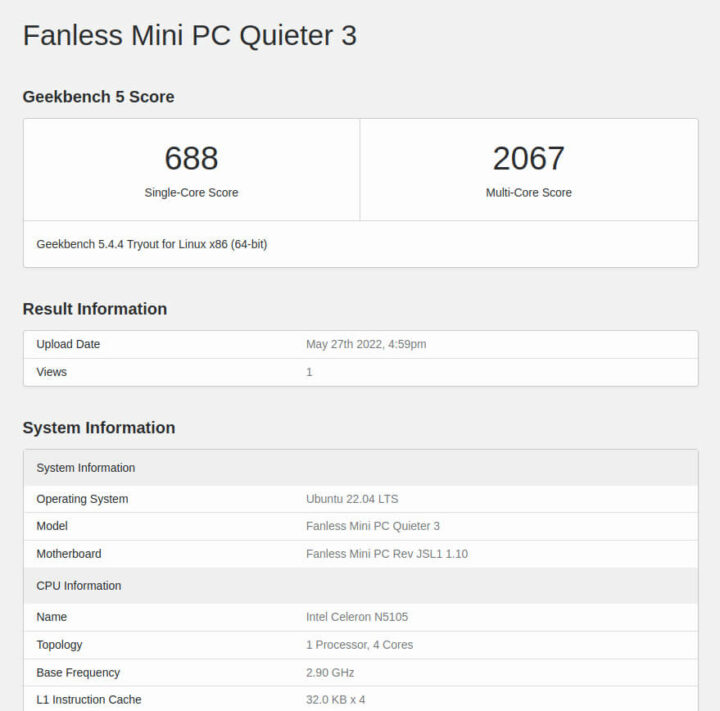

后者可以直接使用OpenGL渲染,并在Windows中运行时进行比较:
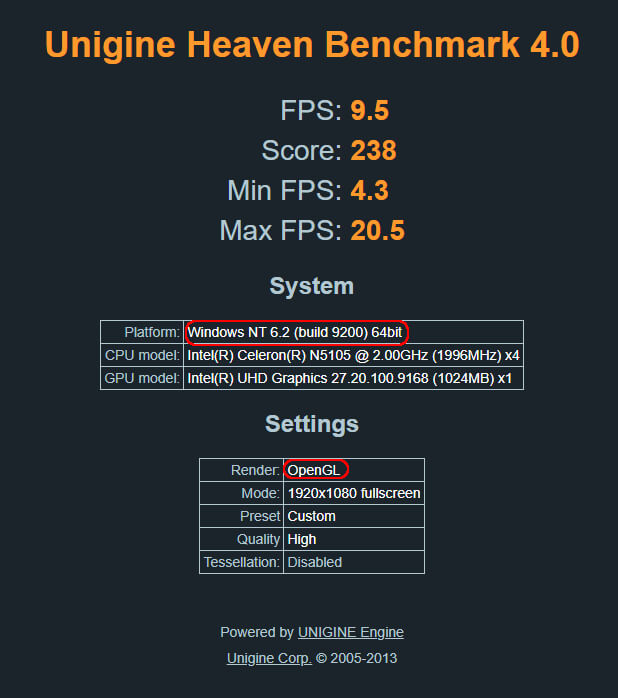
我还运行了PassMark PerformanceTest Linux:
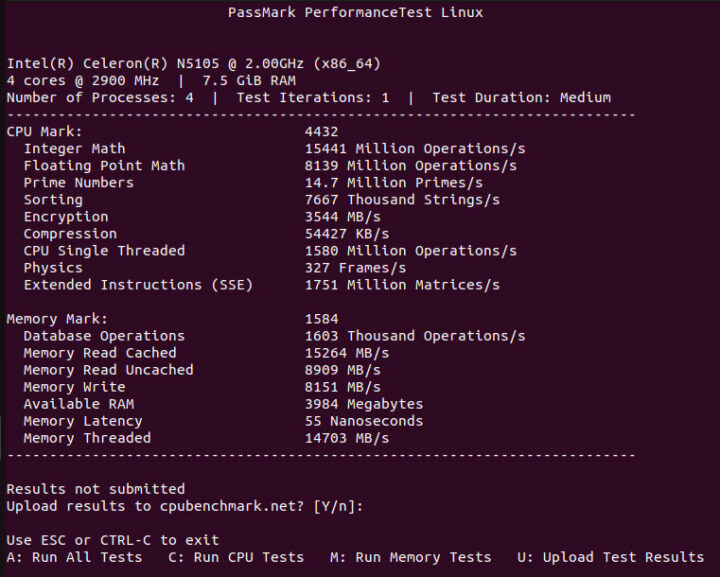
也可以直接与在 Windows 上运行时的结果进行比较:
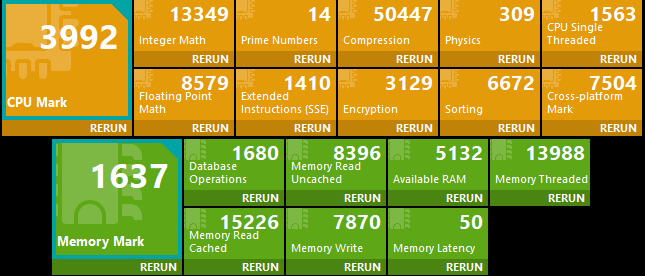
对于同一组Phoronix测试套件的结果,如下所示:
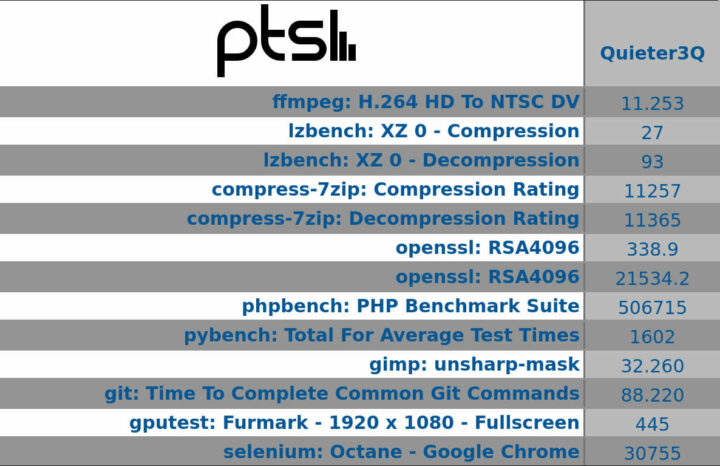
完整的结果与其他迷你 PC的对比结果如下所示:
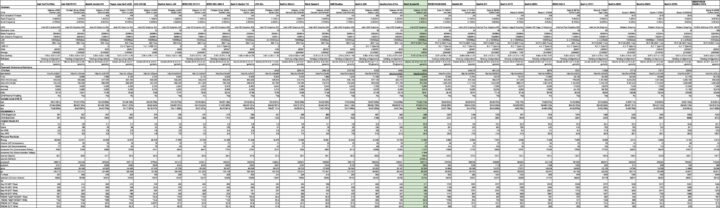
在浏览器和Kodi中播放视频
在实际测试时,我在Windows的Edge、Chrome和Ubuntu的Firefox、Chrome 中测试播放了一些视频。在Edge上,视频的初始编解码器是“av01”,但是因为它播放视频时候总会有点问题,所以编码模式切换到了“vp09”;在Chrome中总是使用的是“vp09”编码。
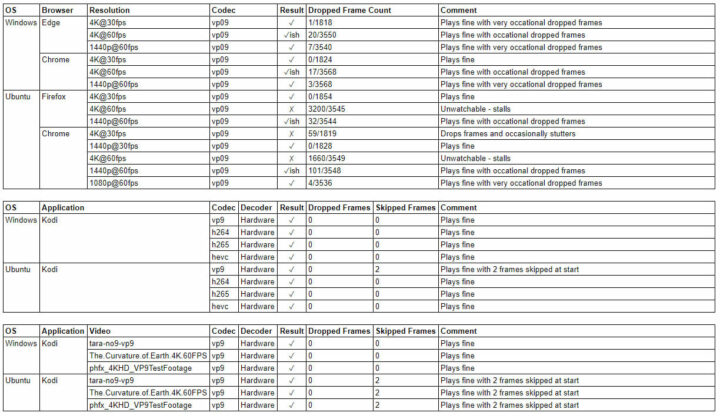
我还在Kodi中测试播放各种编码的视频,结果显示可以毫无问题地播放8K @ 30 FPS视频,并使用硬件进行解码。
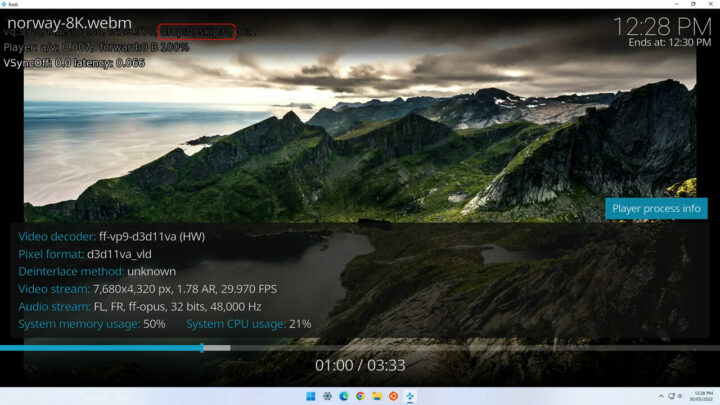
然而,虽然在尝试播放8K @ 60 FPS视频时我使用了硬件解码,但这样会导致跳帧和抖动播放:

NVMe性能
如介绍中所述,MeLE Quieter3Q还支持M.2 2280 NVMe SSD硬盘,因此我决定使用三星980 PRO PCle 4.0 NVMe M.2 SSD对其进行测试,该SSD通过PCIe 3.0 x2连接,链接速度是8.0 GT/秒。
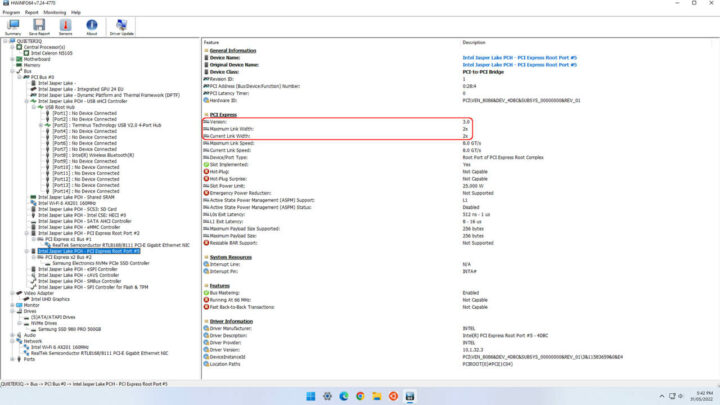
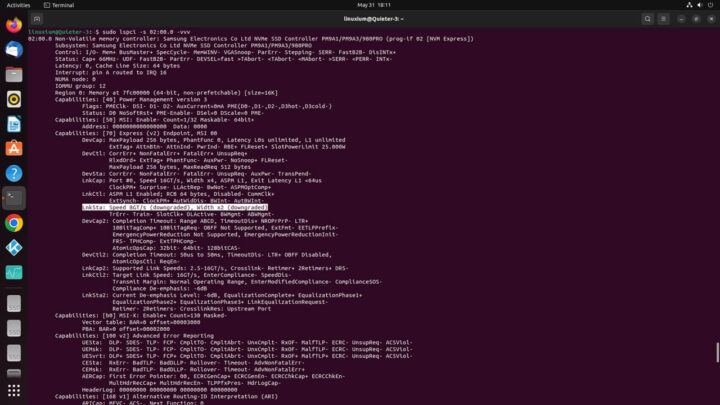
鉴于此通道限制,可以看得出获得的性能结果是符合预期的,如下所示:
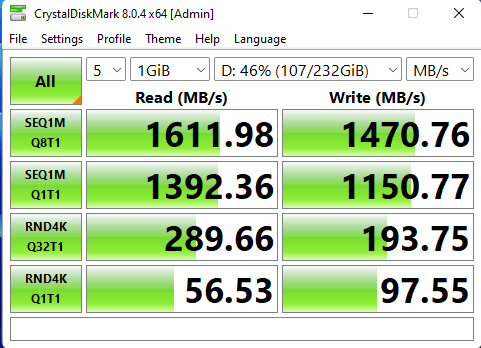
带eGPU的MeLE Quieter3Q

就像我开头所说的,MeLE Quieter3Q也可以使用M.2 2280 NVMe SSD插槽连接eGPU。为了测试,我使用了安装在ADT-Link 的R43SF“M.2 NVMe转PCI-Express x16延长电缆”中的GT 1030,并由SFX电源供电。
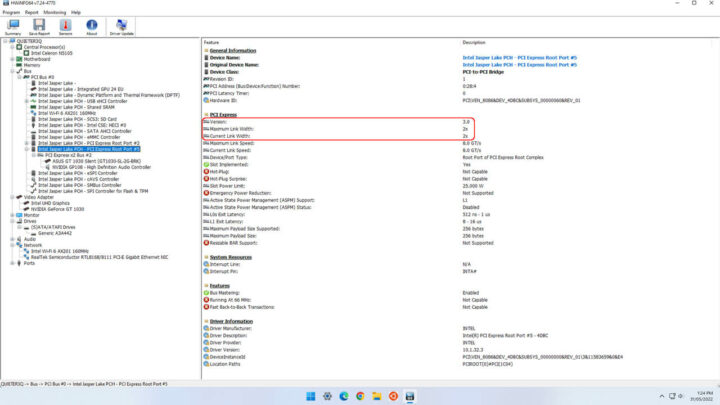
安装Nvidia驱动程序后,eGPU显示为“通过PCI Express x2 Gen3连接”:
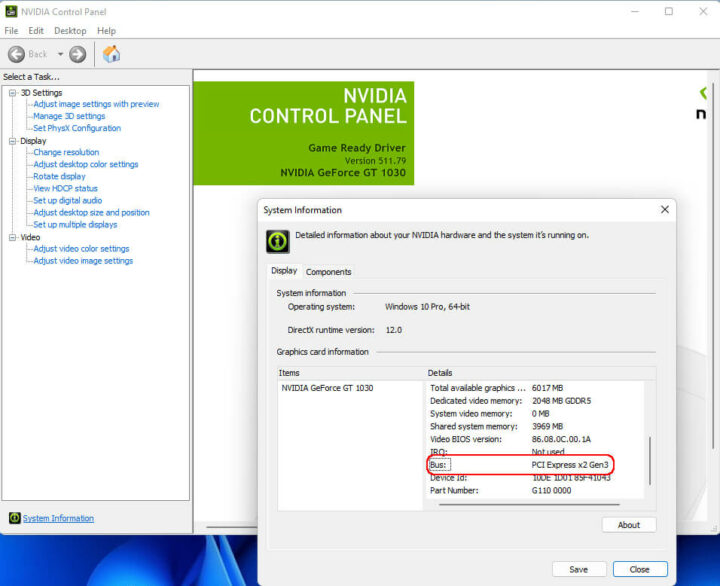
在GPU-Z中如下图所示:
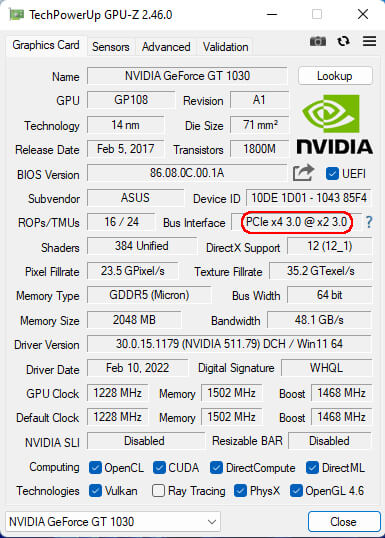
运行 CUDA-Z 也可以看得到预期的性能:
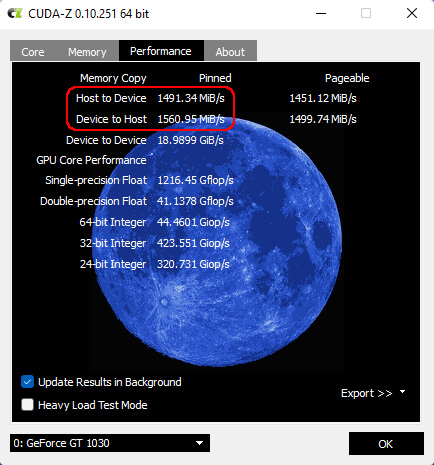
然后我运行了一些面向图形的基准测试,如下所示:

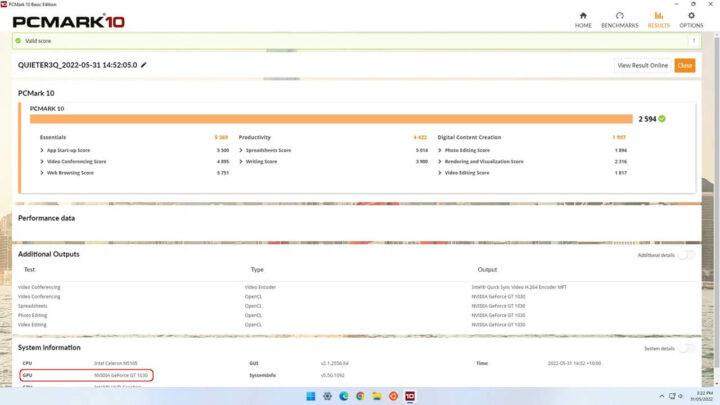
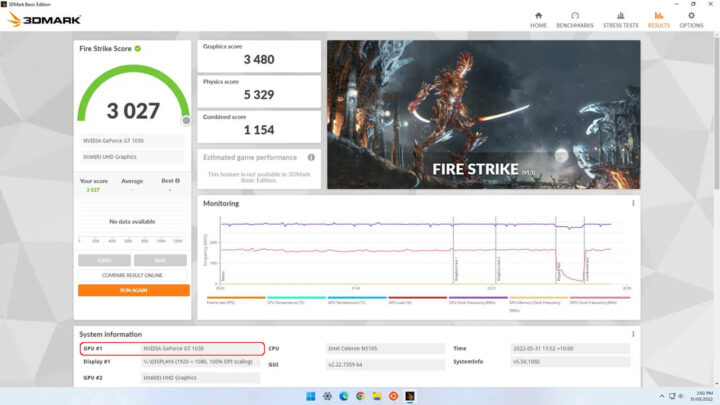

使用eGPU时性能虽然可能存在潜在提高空间,但应该注意的是,添加eGPU的可能性很多,但一旦使用更强大 GPU, 其功耗CPU就会成为限制,并对整体性能产生影响。
散热
在Ubuntu上运行压力测试我发现CPU温度迅速上升到60°C,然后下降到52°C,然后缓慢上升到峰值温度73°C,算下来最高平均温度是69.5°C,如下所示:
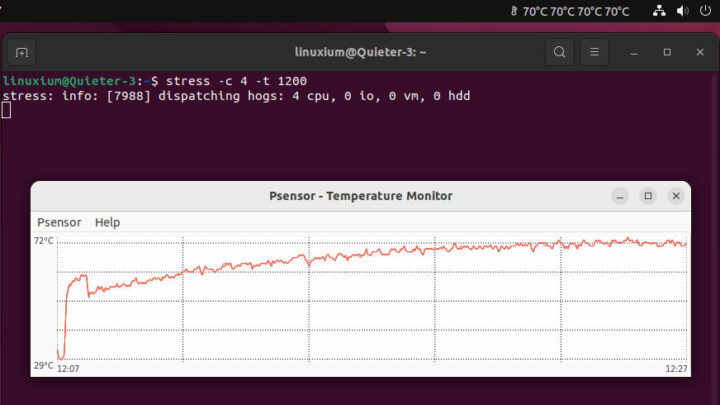
如果在压力测试期间监控着CPU频率,就可以看出其初始温度峰值是由CPU在“PL1”持续时间内以平均2734 MHz频率运行引起的,之后为了以防止过热它的平均频率会降频到2427:
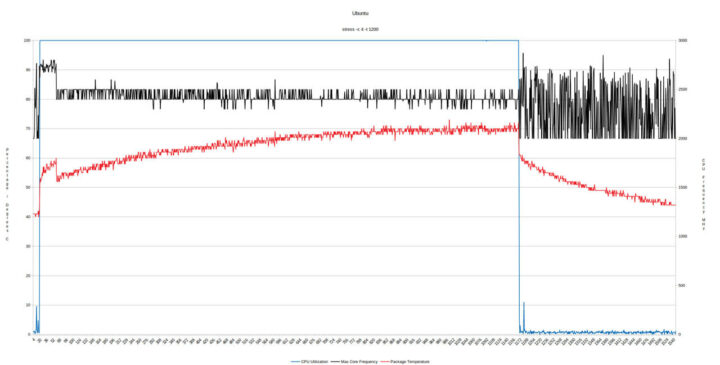
在压力测试期间,在 14.1°C 的环境室温下,我在设备顶部记录的最高温度约为 55.6°C,并且设备不会太热而无法触摸。
网络(以太网和 WiFi)
最初,在Ubuntu上测试网络连接吞吐量时我使用的是“iperf”,但结果出人意料,5.0 GHz下载速度异常低,以太网上传速度也低于预期。之后,我使用“iperf3”重新运行了测试,然后在Windows上重复了测试。我将每个测试重复进行了3次,但是在 Ubuntu上,以太网运行与5.0 GHz下载运行还是有明显差异,因此这些测试我重复了 5 次,并去掉了最高和最低值,然后取了所有结果的平均值:

可以看出,Windows上的网络性能比Ubuntu上的网络性能更符合预期。不过目前我无法确定这使用发行版所致的问题,还是该发行版使用驱动程序版本带来的问题。
MeLE Quieter3Q功耗
功耗测量如下:
- 最初插入– 1.2W
- 关机(关机)– 0.4W(Windows) 和 0.0 W (Ubuntu)
- BIOS– 8.6W
- GRUB启动菜单– 8.3W
- 空闲– 4.0W (Windows) 和 2.4W (Ubuntu)
- CPU 压力测试– 12.0W(Windows 下使用“cinebench”)和10.9W(Ubuntu下使用“stress”)
- 视频播放 – 8.2W(Windows Edge 4K30fps) 和 12.1W (Ubuntu Chrome 4K30fps)
BIOS
打开迷你PC的电源并按下F7键会出现一个引导菜单,其中包括了对BIOS的无限制访问。
总结
Quieter3Q与其之前的产品相比有了明显的改进。虽然物理外观和外部端口配置还是挺相似的,但Quieter3Q的CPU和iGPU都更强大,并且M.2 NVMe插槽现在是PCIe Gen 3而不是Gen 2了,这带来了带宽翻倍,这一点在只有两条通道的时候是非常重要的。
| 亮点 | 限制 |
|---|---|
| 内部PCIe 3.0 x2 M.2 NVMe插槽 | 慢速eMMC内部存储 |
| 被动冷却 | 单通道内存 |
| microSD卡 | Ubuntu上不正常的网络性能 |
最后,十分我要感谢MeLE给我寄了Quieter3Q 。我评测用到的8GB/128GB型号版本的Quieter3Q在亚马逊上的零售价大约是259美元。

文章翻译者:Taylor Lee,瑞科慧联(RAK)高级嵌入式开发工程师,有丰富的物联网和开源软硬件经验,熟悉行业主流软硬件框架,对行业发展动向有着敏锐的感知力和捕捉能力。